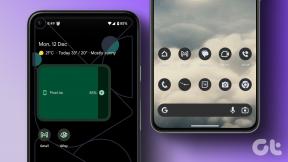So machen Sie Scroll-Screenshots von Webseiten auf Android
Verschiedenes / / February 12, 2022
Mit den neuesten Android-Builds können fast alle Geräte einen Screenshot erstellen und online teilen. Sie können auch Web-Lesezeichen als Widgets platzieren, um sie direkt vom Startbildschirm aus zu öffnen. Aber lassen Sie mich Sie fragen, können Sie nehmen scrollender Screenshot von Webseiten auf Android und dann online teilen? Darüber hinaus können Sie den lesbaren Inhalt der Webseiten platzieren als Bildschirm-Widgets? Nun, wenn Sie an einen konventionellen Weg denken, lassen Sie mich Ihnen sagen, dass es keinen gibt.
WebSnap ist jedoch eine coole App, die Ihnen bei dieser Aufgabe helfen kann. Mal sehen, wie wir können Machen Sie einen Screenshot einer Webseite und teilen Sie ihn online auf Android, aber zuerst müssen Sie die App auf Ihrem Android-Telefon installieren.
Erstellen von Webseiten-Screenshots auf Android
Nachdem Sie die App installiert haben, führen Sie sie aus. Die App funktioniert wie eine Instagram-App die Webseiten öffnen kann. Um einen Screenshot einer Webseite zu machen, öffnen Sie sie über die URL-Leiste. Tippen Sie nun auf die
Auswahlknopf von unten, um den Auswahlmodus zu aktivieren. Die Sache mit dem Auswahlmodus ist, dass Sie keine Freihandauswahl machen können. Stattdessen müssen Sie ein Element auf der Webseite auswählen, das das kleinste Element im angetippten Bereich hervorhebt. Sie können dann die Vergrößerungsschaltfläche in der oberen rechten Ecke verwenden, um den hervorgehobenen Bereich zu vergrößern, aber er enthält auch die umrandeten Elemente.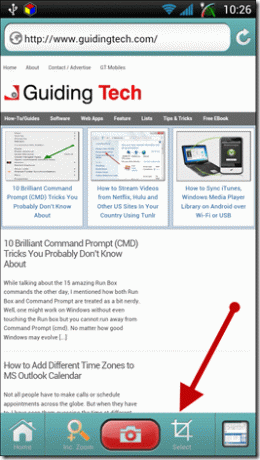
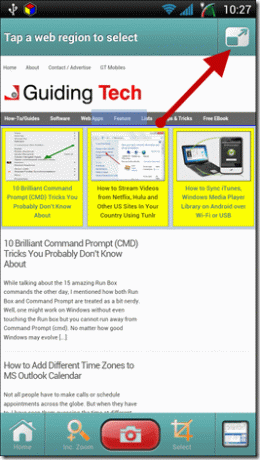
Tippen Sie danach auf die Kamerataste, um einen Screenshot zu machen. Wenn Sie einen Speicherfehler erhalten, ignorieren Sie ihn einfach. Sie können den Schnappschuss jetzt entweder auf Ihrem Gerät speichern oder ihn mit den installierten Apps von Drittanbietern teilen. So können wir mit dieser App Screenshots von Webseiten machen.
Sehen wir uns nun an, wie man sie als Widgets platziert.
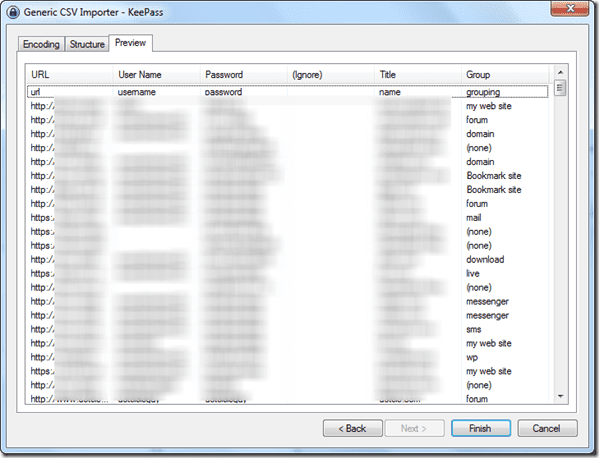
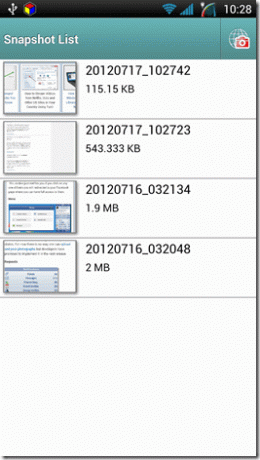
Hinzufügen von Webseitenelementen als Widgets
Um eine Webseite als Widget hinzuzufügen, müssen Sie hineingehen Wählen Sie den Widget-Modus von Ihrem Startbildschirm und fügen Sie das WebSnap-Widget hinzu. Wenn Sie das Widget hinzufügen, werden Sie aufgefordert, den Webseitenbereich auszuwählen, der auf dem Bildschirm angezeigt werden soll. Seien Sie bei der Auswahl vernünftig. Wenn Sie einen zu großen Bereich für das Widget auswählen, passt es nicht in den Bildschirm und Sie erhalten möglicherweise einen Fehler beim Schließen erzwingen.
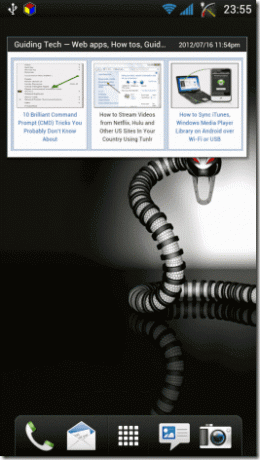
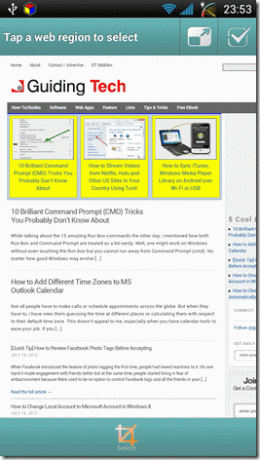
Das Widget aktualisiert sich automatisch, aber Sie können darauf tippen und aus mehreren Aktionen auswählen. Sie können die Funktion verwenden, um den Abschnitt von Websites auszuschneiden, der Sportergebnisse oder aktuelle Schlagzeilen enthält.
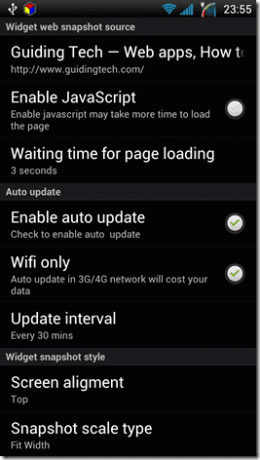
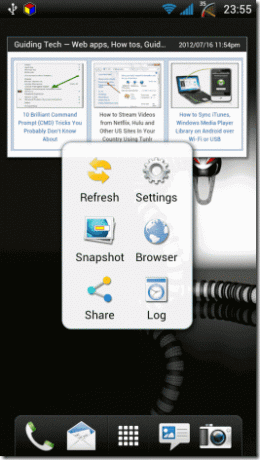
Fazit
Die App ist frisch aus dem Ofen, und es kann zu Problemen mit der Schließung kommen, aber diese sind sehr gering. Wenn Sie sich häufig in Situationen befinden, in denen Sie es wünschen, können Sie im Allgemeinen schnell Scroll-Screenshots von Webseiten erstellen. oder fügen Sie Ihren Lieblingsteil einer Website, die Sie häufig besuchen, als Widget zum Startbildschirm Ihres Android hinzu, das ist die App, die Sie brauchen.
Zuletzt aktualisiert am 03. Februar 2022
Der obige Artikel kann Affiliate-Links enthalten, die Guiding Tech unterstützen. Dies beeinträchtigt jedoch nicht unsere redaktionelle Integrität. Die Inhalte bleiben unvoreingenommen und authentisch.